Comment imprimer des messages texte d'Android

- 3288
- 945
- Rayan Lefebvre
On pourrait penser que quelque chose d'aussi simple que d'imprimer des messages texte de votre Android serait facile. Malheureusement, ce n'est pas une question simple.
Il n'y a aucune fonction d'impression intégrée dans l'application de messagerie Android par défaut ou d'autres applications de messagerie standard, mais il y a quelques solutions de contournement.
Table des matières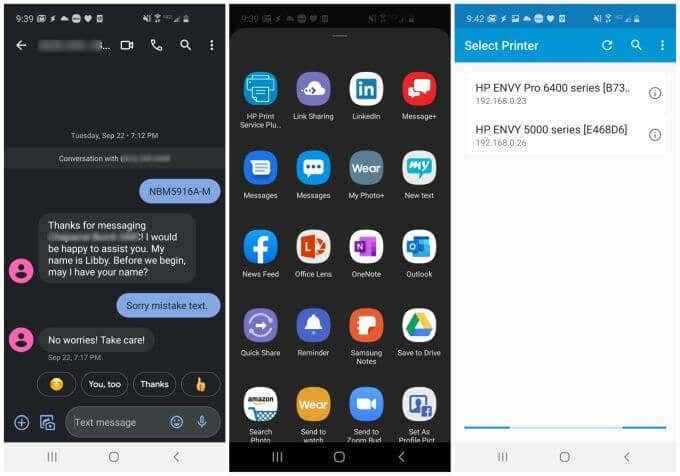
- Trouvez la conversation SMS que vous souhaitez imprimer. Puis capturez une capture d'écran de la conversation sur votre Android. Si la conversation va au-delà d'un écran, faites défiler et continuez à prendre des captures d'écran jusqu'à la fin. Vous pourriez également envisager de capturer une capture d'écran de défilement.
- Trouvez la capture d'écran que vous avez enregistrée et sélectionnez le Partager icône en bas. Trouvez l'imprimante cloud que vous avez configurée et appuyez sur l'application.
- Cela ouvrira l'imprimante cloud où vous pouvez envoyer les captures d'écran de conversation SMS.
Si vous n'avez pas la configuration de l'impression cloud pour votre Android, vous pouvez sélectionner un e-mail sur l'écran de partage. Envoyez la capture d'écran à votre adresse e-mail afin que vous puissiez l'ouvrir et l'imprimer depuis votre ordinateur ou où que vous ayez accès à une imprimante. Vous pouvez également transférer la capture d'écran vers votre ordinateur à l'aide de votre service de stockage cloud comme Google Drive ou OneDrive.
Imprimez des messages texte avec une super sauvegarde
Si l'impression des captures d'écran de votre conversation SMS ne vous plaît pas, une autre option consiste à utiliser des applications tierces pour imprimer des SMS d'Android.
L'une des meilleures applications pour cela est Superbackup & Restore.
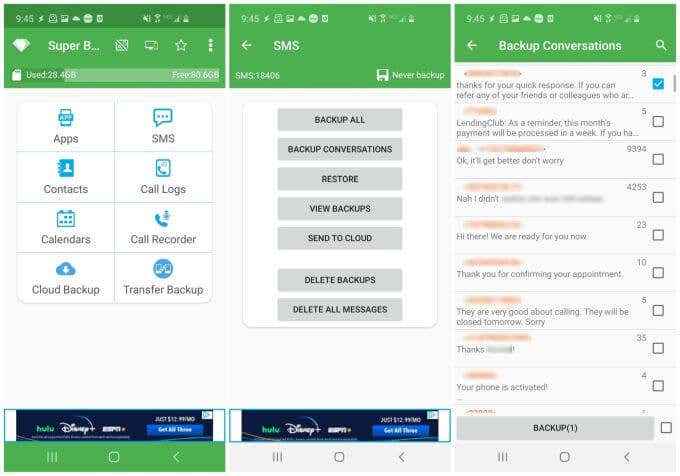
Installez l'application sur votre téléphone, puis lancez-le. L'impression des SMS de cette application ne nécessite que quelques étapes simples.
1. Sur l'écran principal, appuyez sur SMS. Cela ouvrira une variété d'options disponibles pour gérer les messages SMS qui sont stockés sur votre téléphone.
2. Sélectionnez le Conversations de sauvegarde bouton de cet écran.
3. Sélectionnez la case à côté de la conversation SMS que vous souhaitez imprimer.
Si vous souhaitez imprimer plusieurs conversations, vous pouvez sélectionner plusieurs cases à cocher et les sauvegarder également.
De retour sur l'écran SMS, vous pouvez maintenant choisir l'une des conversations SMS soutenues à imprimer.
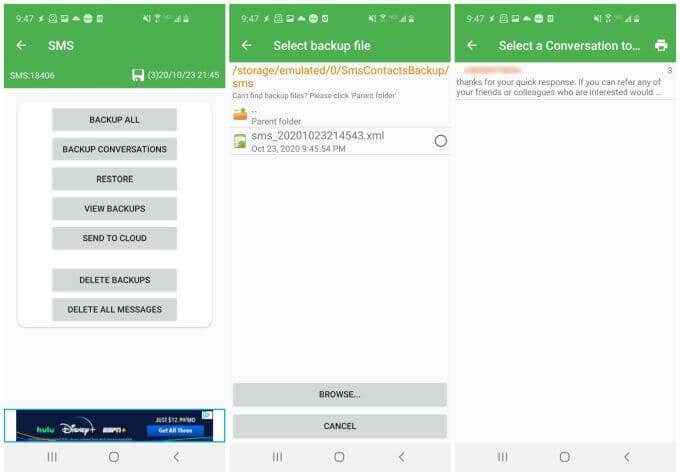
- De retour sur l'écran SMS, sélectionnez le Afficher les sauvegardes bouton.
- Sélectionnez le fichier que vous avez sauvegardé pour les messages texte que vous souhaitez imprimer.
- Appuyez sur l'icône de l'imprimante qui apparaît en haut de la fenêtre.
- Parcourez les options d'impression cloud pour envoyer l'impression à votre imprimante.
Si vous n'avez pas la configuration d'impression cloud, vous pouvez choisir d'imprimer à PDF à la place. Ensuite, transférez le fichier PDF sur votre ordinateur à l'aide de Google Drive, soit envoyez-le à votre compte de messagerie.
Imprimez des messages texte avec votre téléphone
Si vous avez généralement du mal à imprimer quoi que ce soit de votre téléphone, il y a une autre option qui pourrait mieux fonctionner pour vous. Vous pouvez simplement accéder à vos messages texte depuis votre ordinateur, puis les imprimer à partir de là.
L'une des façons les plus simples de le faire est si vous avez un PC Windows 10. Vous pouvez utiliser l'application Companion de téléphone. Vous pouvez télécharger et installer votre compagnon de téléphone pour Android. Vous devrez également installer l'application Windows de votre téléphone sur votre PC.
Si vous n'avez jamais utilisé ou configuré cette application avant d'avoir un guide de votre téléphone qui vous aidera.
Remarque: Bien qu'il n'y ait pas d'application de téléphone pour iPhone, vous pouvez utiliser l'application d'exportation SMS sur iTunes pour exporter vos messages vers votre PC en tant que fichier CSV ou XML et les imprimer là-bas.
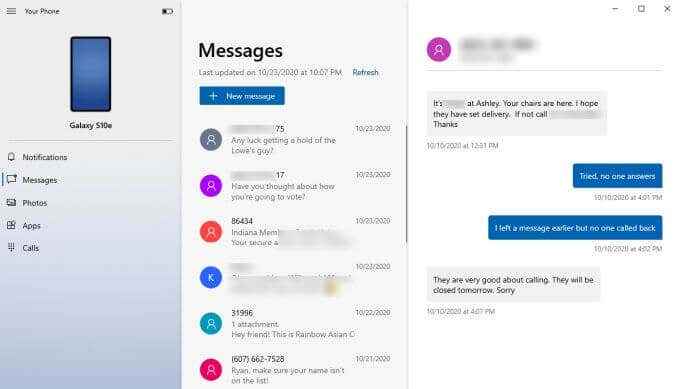
Une fois que les applications sont installées sur votre Android et Windows PC, vous êtes prêt à commencer à imprimer des messages texte à partir de votre Android.
1. Synchronisez votre téléphone avec votre ordinateur Windows en faisant fonctionner les deux applications en même temps. Suivez toutes les instructions pour synchroniser les deux appareils.
2. Sélectionnez le messages lien sur la page principale.
3. Parcourir et sélectionner la conversation par SMS que vous vouliez imprimer.
4. Les messages texte de votre Android apparaîtront dans le volet droit. Maintenant, vous pouvez prendre une capture d'écran des messages pour les imprimer.
Tout comme le processus de prise de captures d'écran pour imprimer des messages texte de votre Android, vous devrez faire défiler vers la section suivante des conversations plus longues et répéter en prenant des captures d'écran jusqu'à ce que la conversation soit capturée.
L'impression de ces captures d'écran n'est pas différente de l'impression de toute autre image enregistrée sur votre ordinateur.
Imprimer les messages texte d'Android
Malheureusement, il n'y a pas de moyen simple de simplement imprimer des messages SMS de votre application de messagerie Android. Cependant, il existe de nombreuses solutions de contournement utiles, comme vous pouvez le voir ci-dessus.
L'impression des messages texte de votre Android peut être très utile lorsque vous avez eu une conversation importante avec quelqu'un que vous ne voulez pas perdre. Envisagez d'archiver ceux qui sont en stockage cloud ou sur votre ordinateur pour conserver l'espace sur votre téléphone, car les captures d'écran ont tendance à prendre beaucoup d'espace de stockage.
- « Comment personnaliser le ruban Microsoft Office
- Qu'est-ce que l'isolement du graphique du périphérique audio Windows (et est-il sûr) »

